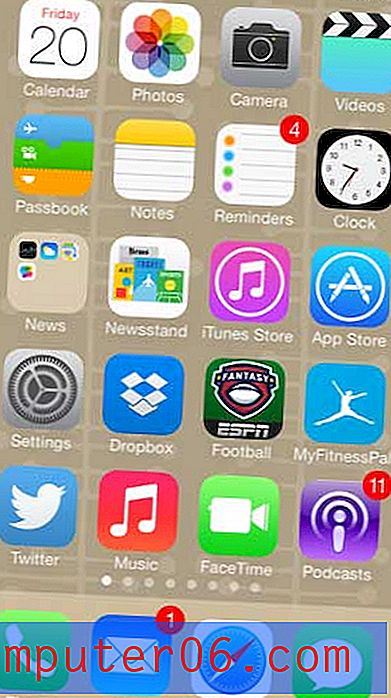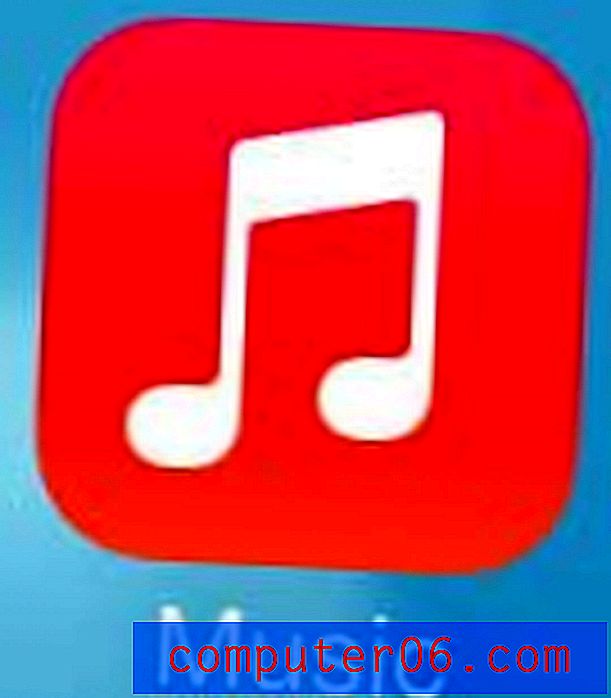Jak zobrazit kartu Vývojář v aplikaci Excel 2010
Microsoft Excel 2010 používá jedinečnou navigační strukturu prostřednictvím různých karet zobrazených v horní části okna. Každá karta obsahuje řadu různých nástrojů a možností, které můžete použít k přizpůsobení vzhledu a chování dat, která jste vložili do tabulek. Na těchto nejrůznějších kartách je sice k dispozici velké množství možností, ale přidáním karty Vývojář do horní části okna můžete udělat ještě více. Mnoho výukových programů, které najdete online pro pokročilé úkoly aplikace Excel, bude zahrnovat tuto kartu, proto je důležité vědět, jak ji zobrazit.
Nabídka pro vývojáře aplikace Excel 2010
Výchozí konfigurace karty v aplikaci Microsoft Excel 2010 vypadá takto:

V závislosti na dalších programech nainstalovaných v počítači, například na určitých programech Adobe nebo účetních programech, můžete mít i další karty. Ve výchozí instalaci však není karta Vývojář. Pokračujte tedy ve čtení níže a naučte se jednoduchou metodu zobrazení karty Vývojář a získání přístupu k nejrůznějším nástrojům, které obsahuje.
Krok 1: Spusťte aplikaci Excel 2010.
Krok 2: Klikněte na kartu Soubor v levém horním rohu okna a poté na Možnosti v dolní části sloupce vlevo.
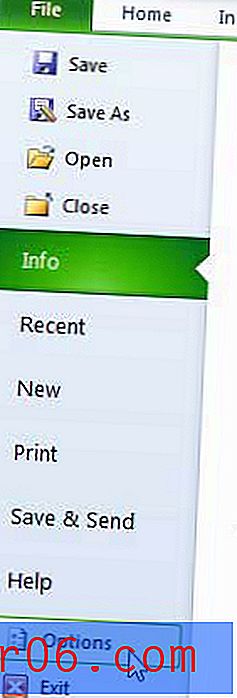
Krok 3: V seznamu karet na levé straně okna Možnosti aplikace Excel klikněte na Přizpůsobit pás karet .
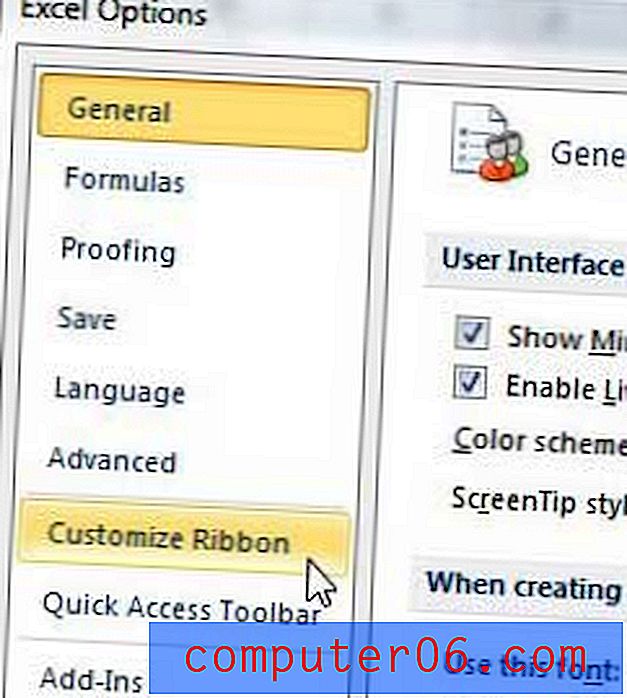
Krok 4: Zaškrtněte políčko vlevo od vývojáře v části Hlavní karty na pravé straně tohoto okna.
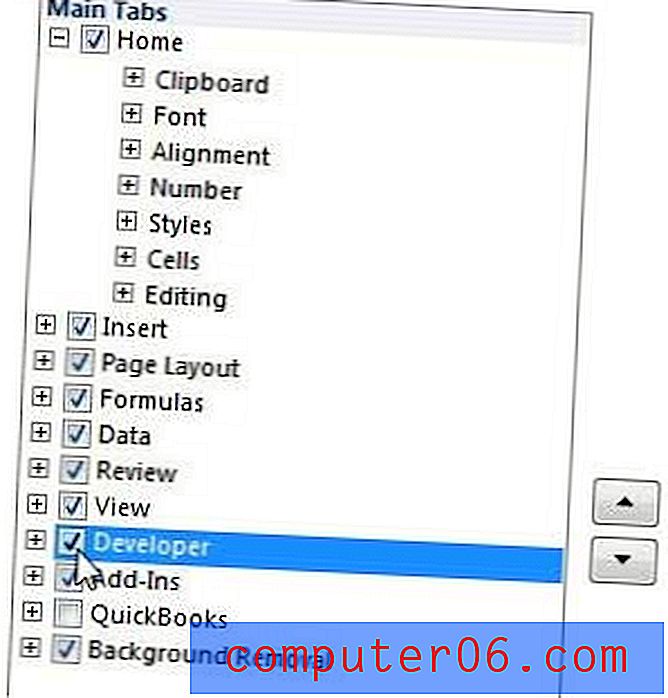
Krok 5: Klepnutím na tlačítko OK v dolní části okna provedete změny.
V horní části obrazovky se nyní zobrazí karta Vývojář -

Tato nová karta poskytuje přístup k mnoha novým možnostem a nástrojům, které rozšíří funkčnost instalace aplikace Excel.
Máte problémy s chováním hypertextových odkazů v tabulkách aplikace Excel? Naučte se, jak v aplikaci Excel 2010 deaktivovat nastavení automatického hypertextového odkazu, abyste mohli vkládat adresy URL a umístění souborů, aniž by je aplikace Excel změnila na hypertextové odkazy, na které lze kliknout.